-
![]() Windows向けデータ復旧
Windows向けデータ復旧
- Data Recovery Wizard Free購入ダウンロード
- Data Recovery Wizard Pro 購入ダウンロード
- Data Recovery Wizard WinPE購入ダウンロード
- Partition Recovery購入ダウンロード
- Email Recovery Wizard購入ダウンロード
- おまかせデータ復旧サービス
概要:
macOS Ventura アップデートでファイルが勝手に消えました。macOS Ventura アップデート後、消えたファイルを復元するには?本記事は、Macデータ復元ソフトウェアまたはTime Machineを使用して、失われたMacファイルを復元する方法を紹介します。
「macOS Venturaにアップグレードしたら、書籍のPDFファイルが消えてしまいました。これらのファイルは、バックアップ(Time Machine)のどこにあるのでしょうか?」
macOS Venturaは最近リリースされましたが、他の新しいソフトウェアアップデートと同様に、それなりの問題が発生しています。macOS Venturaにアップグレードした後、多くのユーザーからファイルが見つからないという報告が寄せられています。何が問題を引き起こしているのか正確には不明ですが、いくつかの可能性があります。
原因にかかわらず、ファイルの紛失は重大な不都合をもたらす可能性があります。幸いなことに、ユーザーはmacOS Venturaアップデート後に、いくつかの方法で消えたファイルを復元することができます。
macOS Venturaにアップデートして、いくつかのファイルが行方不明になったとしても、慌てないでください。ソフトを使って簡単に復元する方法があります。EaseUS Data Recovery Wizard Macは、削除された/消えたファイルを復元することができる強力なデータ復元ツールです。シンプルで直感的なインターフェースで、初心者でも簡単にファイル復元を行うことができます。
このソフトは数分間でパソコンからデータを復元することができます。以下の手順に従って、macOS Venturaのアップデート後に紛失したファイルを復元してください。
ステップ1.削除されたファイル/フォルダが保存されていた場所を選んで、「失われたファイルを検索」をクリックします。

ステップ2.クリックしてから、スキャンが開始します。(自動的に開始する高度なスキャンは時間がかかりますが、探せるデータも多いです。)

ステップ3.保存の位置(クラウドを薦めします)を選択して、「保存」すると、復元の作業が完了です。

Time Machineの優れた点の1つは、macOS Venturaアップデート後に紛失したファイルを復元するのに役立つことです。Time Machineをセットアップして実行している場合は、次の手順に従ってTime Machineから復元します。
ステップ1.DockまたはLaunchpadからTime Machineを開きます。
ステップ2.メニューバーから「Time Machineに入る」を選択します。
ステップ3.タイムラインから復元したいフォルダまたはファイルを見つけます。
ステップ4.メニューバーから「復元」を選択します。
ステップ5.プロンプトに従って復元作業を完了します。
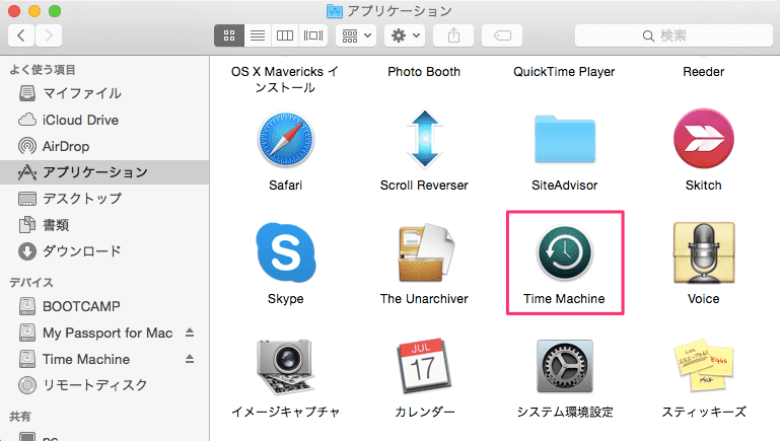
Time Machineを使えば、消えたファイルをすばやく簡単に復元できるので、macOS Venturaのようなメジャーアップデート後に重要なデータを失う心配がありません。
Macをアップデートしたら、不思議とファイルが消えてしまったという方は多いと思いますが、ありがたいことに、簡単に復元する方法があるんです。iCloud Drive を有効にしていれば、消えたファイルがそこにある可能性があります。macOS Venturaのアップデート後に消えたファイルをiCloudから復元するには:
それでもファイルが見つからない場合は、Appleのサポートに連絡してみてください。紛失したデータの復元を手伝ってくれるかもしれません。Apple サポートは、macOS Ventura アップデート後に失われたファイルや見つからないファイルを復元するための優れたリソースです。
このウェブサイトでは、ユーザーが利用できる豊富な情報とサポートオプションが用意されています。サポートチームにお問い合わせをすれば、失われたファイルを復元するために一緒に作業してくれます。さらに、macOS Ventura アップデート後に失われたファイルや見つからないファイルの復元に関連するさまざまなトピックをカバーする広範なナレッジベースも用意されています。さらに、即時の支援が必要なユーザーのために、オンラインチャットと電話サポートを提供しています。

システムをアップデートして、ファイルの一部が見つからないことは、いつも人をイライラさせます。macOS Venturaにアップデートした後、ファイルが見つからない場合、慌てる必要はありません。この記事では、あなたの問題を解決するための4つの効果的な方法を紹介しました。EaseUS Macデータ復元ソフトは、macOSアップデート後に失われたファイルを復元するのに有効です。
macOS Ventura アップデートでまだ問題がある場合は、以下の質問と回答を読んで、追加のヘルプを入手してください。
1.macOS Venturaのアップデート後、失われた写真を復元する方法は?
macOS Venturaのアップデート後に失われた写真を復元するには。
2.Monterey(モントレー)とBig Sur(ビッグサー)の違いは?
3.macOSをアップデートすると、すべてのデータが削除されるのですか?
通常、正確にインストールすれば、データは消えません。しかし、macOSのアップデートを合法的にインストールしない限り、ファイルが削除される恐れがあります。